برای اینکه تصاویر دوربین مدار بسته را روی گوشی موبایل و کامپیوتر یا لپ تاپ خود ببینیم باید مراحل زیر را به ترتیب انجام دهیم.
اول اینکه برای انتقال تصویر داهوا باید دستگاه داهوا XVR یا دستگاه DVR داهوا یا دستگاه NVR داهوا خود را از طریق یک کابل شبکه (کابل LAN) به مودم اینترنت وصل کنیم.
*هر مودمی که دارای پورت شبکه (پورت LAN) باشد قابلیت اتصال به دستگاه داهوا را دارد.
بعد از اینکه از پشت مودم اینترنت به پشت دستگاه کابل شبکه را متصل کردید نوبت می رسد به فعالسازی قابلیت P2P داخل دستگاه داهوا.
برای این کار وارد منو دستگاه داهوا شده و در بخش تنظیمات شبکه (Network) را انتخاب کنید.
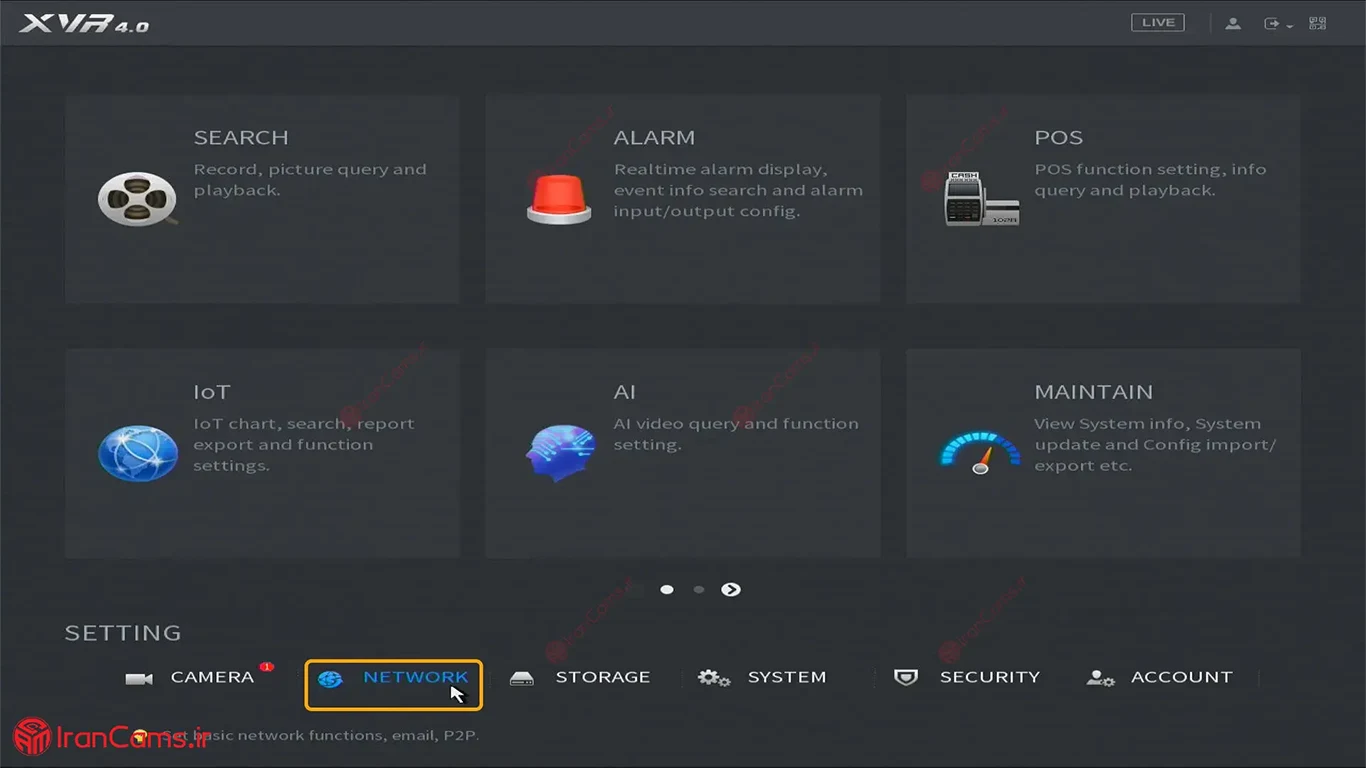
سپس از نوار سمت چپ وارد تنظیمات IP شده و در صورت نداشتن تنظیمات به خصوص در شبکه داخلی خود تیک DHCP را فعال نمایید. در صورت داشتن تنظیمات داخلی شبکه حتما از یک متخصص در این زمینه کمک بگیرید.(در این صورت نیازی به روشن کردن DHCP نیست.این کار به منظور تنظیم اتوماتیک آی پی آدرس های شبکه شماست و غیر فعال بودن آن اشکالی در روند انجام انتقال تصویر ایجاد نخواهد کرد.)
حالا مطابق تصویر زیر در نوار کناری وارد قسمت P2P دستگاه داهوا شوید.
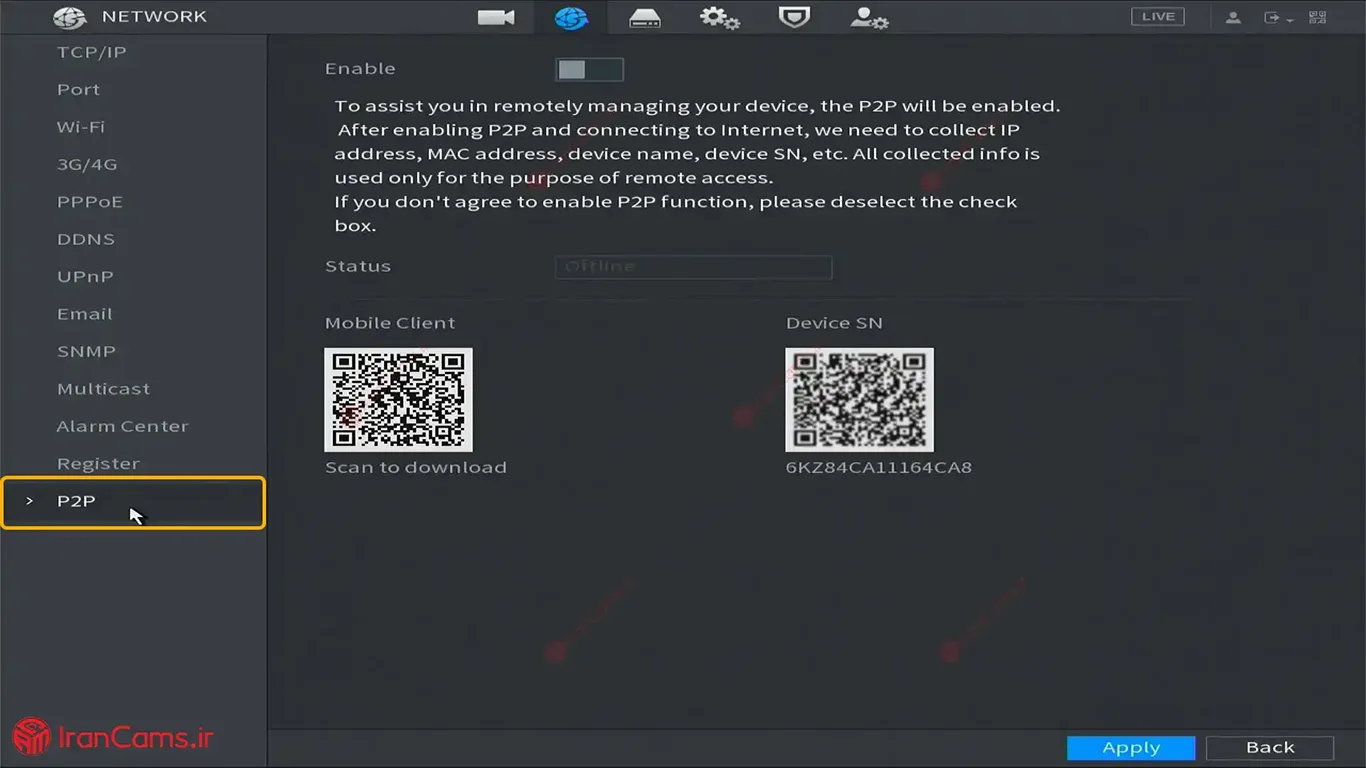
مطابق شکل زیر گزینه کلید مقابل Enable را روشن نمایید و سپس در پایین بر روی Apply کلیک نمایید.
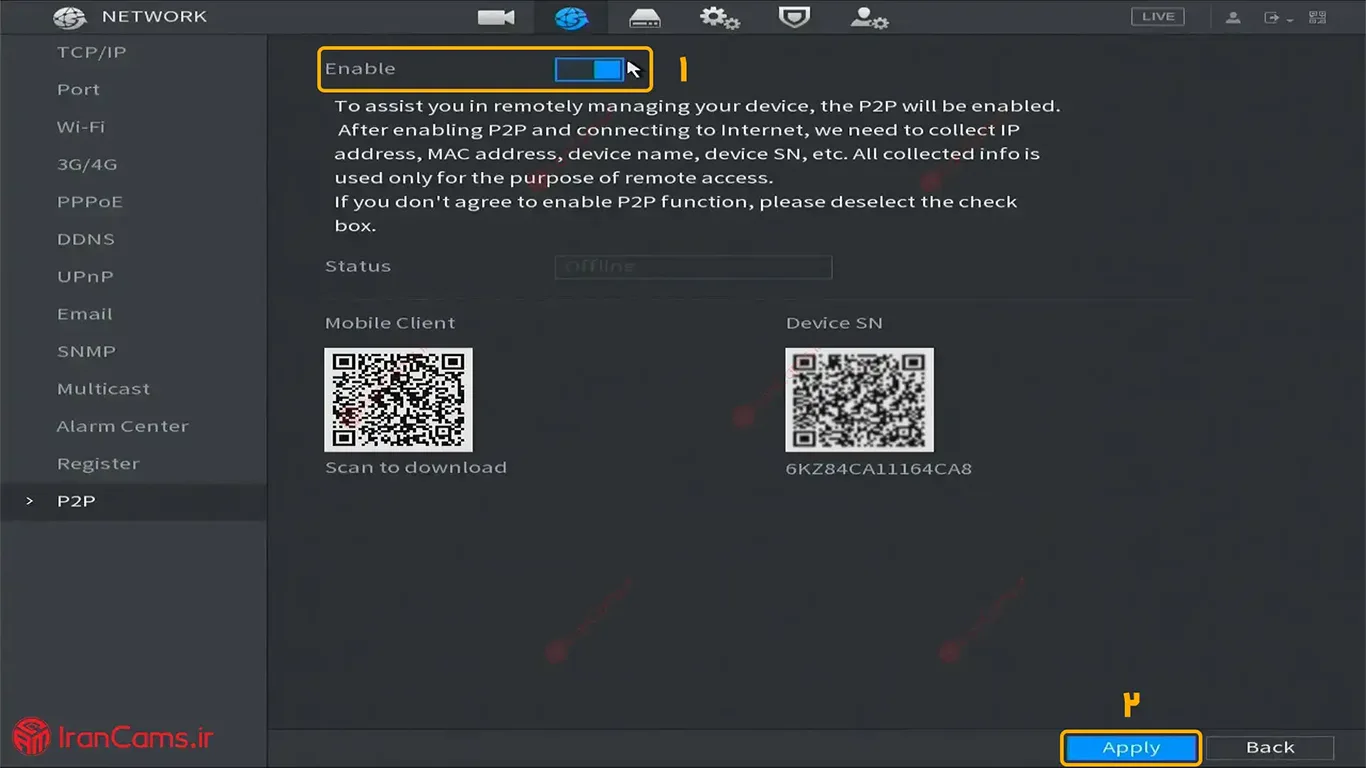
در صورت اتصال صحیح به شبکه اینترنت وضعیت اتصال به شبکه (Status) در این قسمت باید در حالت Online قرار گیرد.(برای قرار گرفتن دستگاه در وضعیت آنلاین ممکن است کمی زمان نیاز باشد، پیشنهاد می شود دستگاه را یک بار خاموش و مجدد روشن نمایید.) در غیر این صورت وضعیت اتصال Offline را مشاهده می کنید. یعنی دستگاه به اینترنت متصل نیست و باید از وصل بودن اینترنت خود مطمئن شوید. (اگر از فعال بودن اینترنت اطمینان دارید تنظیمات مودم و شبکه و وضعیت اتصال کابل شبکه به مودم و دستگاه DVR را بررسی کنید و یا کابل LAN را تعویض نمایید.)
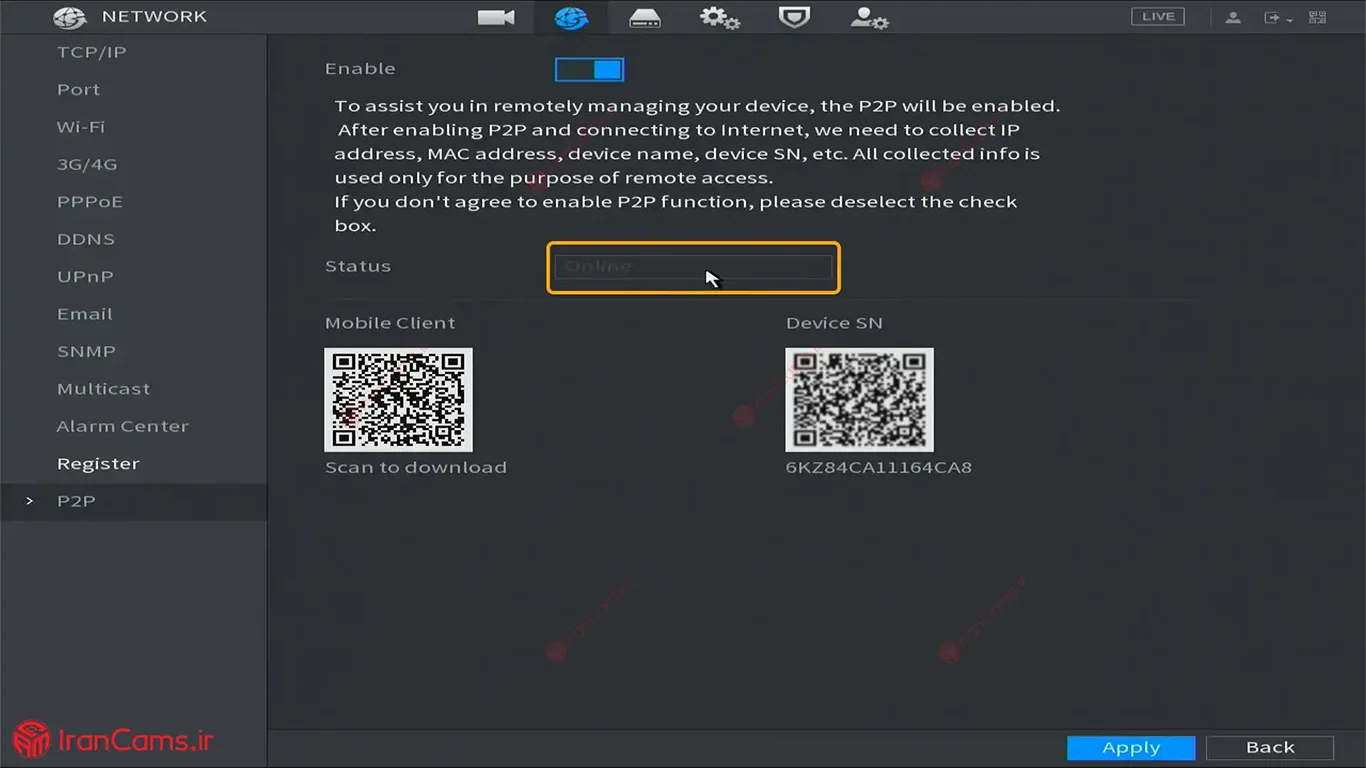
حالا نوبت می رسد به نصب نرم افزار موبایل داهوا :
در گوشی های اندرویدی مثل سامسونگ ، هواوی و … وارد Play Store یا Google Play شوید و عنوان Dahua یا Dmss را جستجو کنید.
*نکته: اپلیکیشن انتقال تصویر Dmss در نرم افزار بازار و مایکت و مارکت های دیگر هم قابل دانلود می باشد.
در گوشی های IOS اپل باید وارد App Store اپل شوید و گزینه Dahua یا IDmss یا Dmss را جستجو کنید.(پیشنهاد ما نرم افزار Dmss است. که بهترین نرم افزار انتقال تصویر داهوا می باشد.)
بعد از اینکه نرم افزار انتقال تصویر داهوا را روی گوشی خود نصب کردید آن را باز کنید و بر روی Log in کلیک کرده و یک اکانت برای خود بسازید ساخت این اکانت حتما صورت گیرد.
لطفا ویدئو را “تمام صفحه” کنید.
در صفحه اول نرم افزار از بالا گزینه + را کلیک نمایید. سپس با استفاده از روش اسکن بارکد سریال دستگاه را اسکن کنید.
در قسمت بعد با وارد کردن اسم دستگاه (هر نامی به دلخواه) و نام کاربری (Admin) و رمز عبور تایین شده برای دستگاه و تایید، تصاویر را در گوشی مشاهده نمایید.
لازم به ذکر است که برای اتصال موفقیت آمیز به دستگاه و دریافت تصاویر، باید دستگاه داهوا و گوشی موبایل خود هر دو به اینترنت متصل باشند.
انتقال تصویر داهوا در کامپیوتر و لپ تاپ (SMARTPSS)
برای انتقال تصویر داهوا در کامپیوتر یا لپ تاپ، شما میتوانید از نرمافزار Smart PSS استفاده کنید. نرمافزار Smart PSS یک نرمافزار مرکزی برای مدیریت دوربین مداربسته داهوا است که قابلیت نمایش تصاویر زنده و ضبط شده را داراست. برای اتصال و استفاده از نرمافزار Smart PSS، میتوانید مراحل زیر را دنبال کنید:
- در ابتدا، نرمافزار Smart PSS را دانلود کرده و نصب کنید.
- پس از نصب، نرمافزار را اجرا کنید و روی “Device” در نوار پایین نرم افزار کلیک کنید.
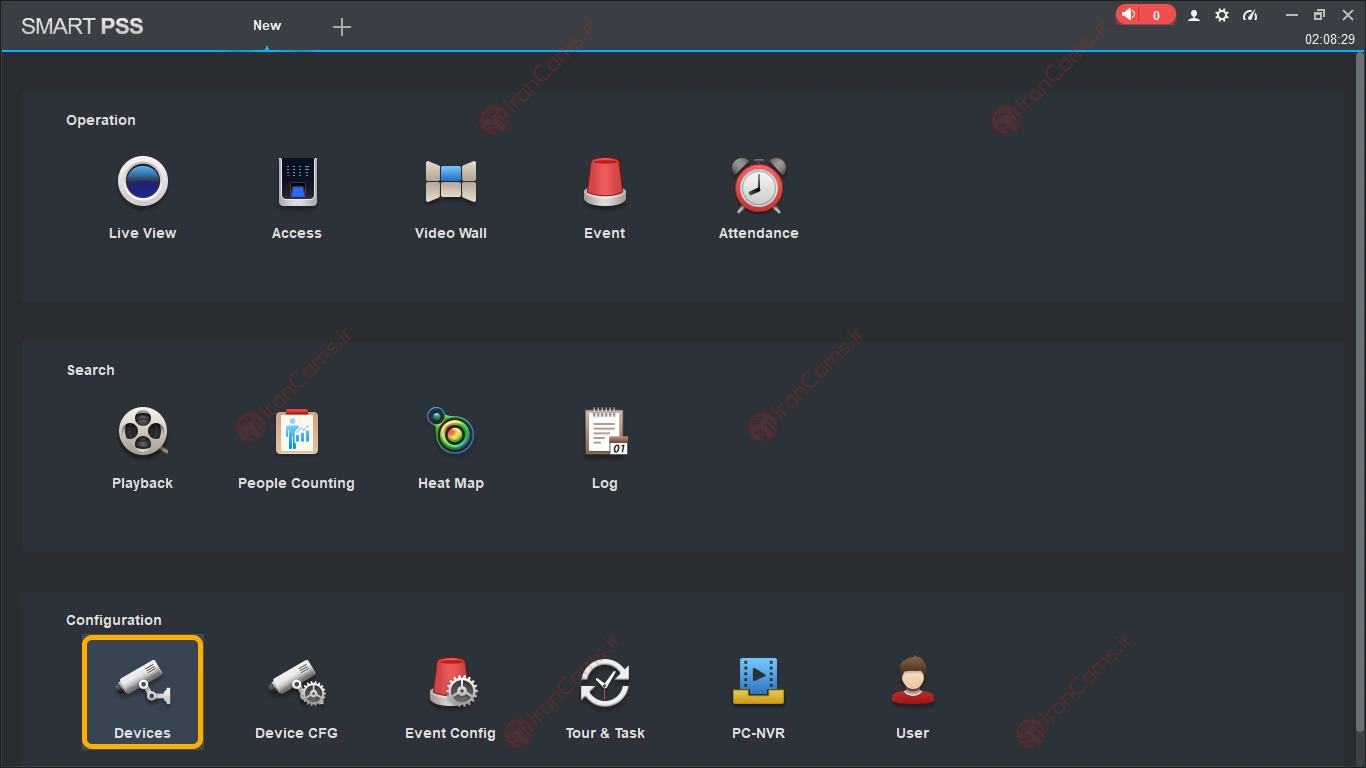
- در پنجره Device ، روی “+ Add” کلیک کنید و دوربین یا دستگاه داهوا را اضافه کنید.
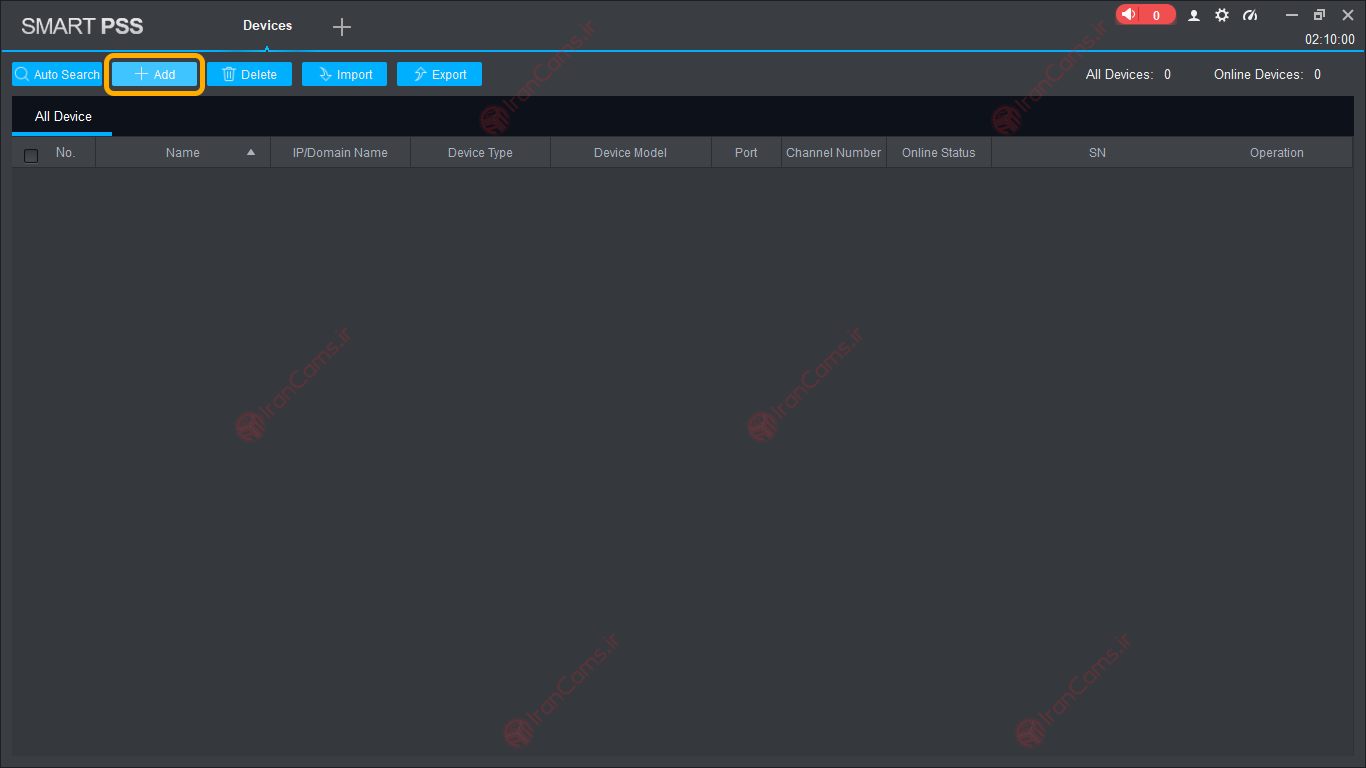
- در صفحه بعد، مشخصات دستگاه داهوا را در قسمت “Manual Add” مطابق تصویر زیر وارد کنید.
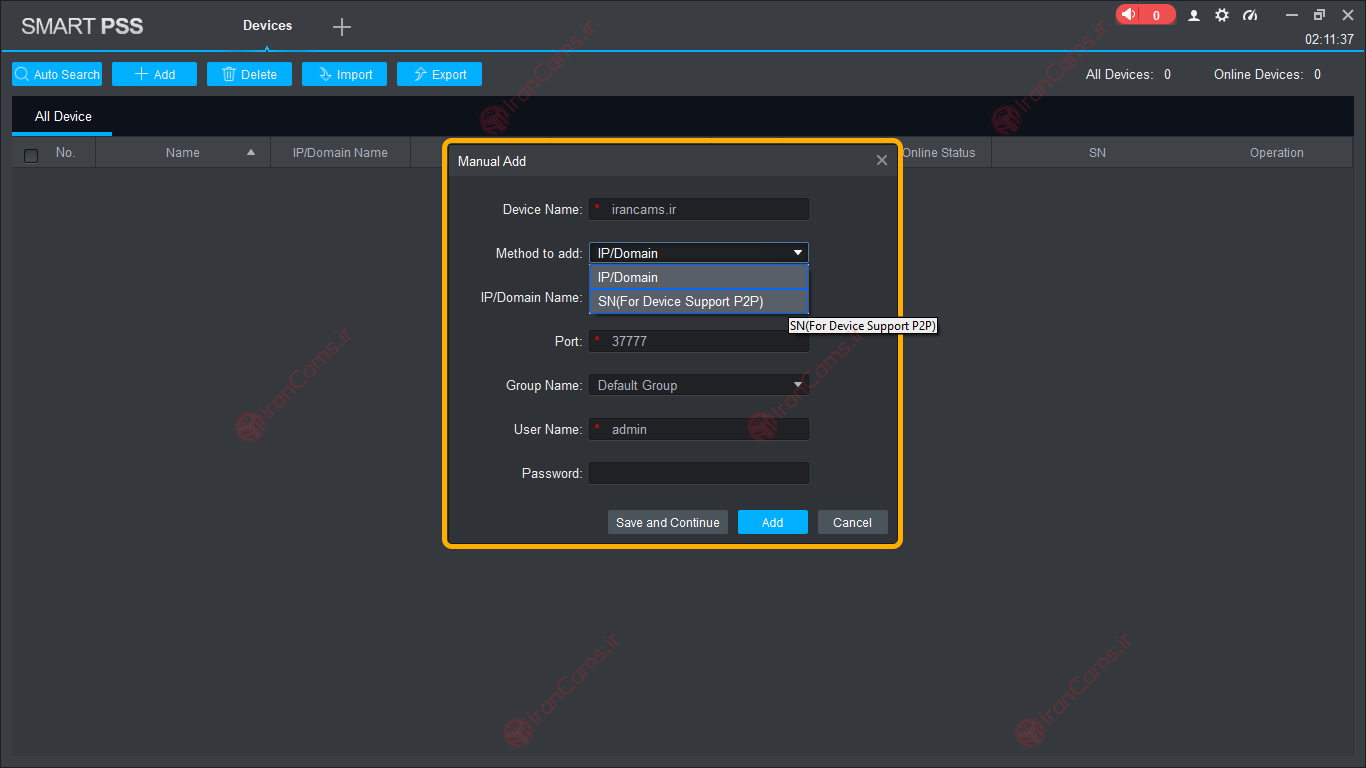
توجه: در صورت اتصال از طریق سریال دستگاه به جای IP آدرس گزینه (P2P)SN را انتخاب نمایید و سریال دستگاه را وارد کنید.
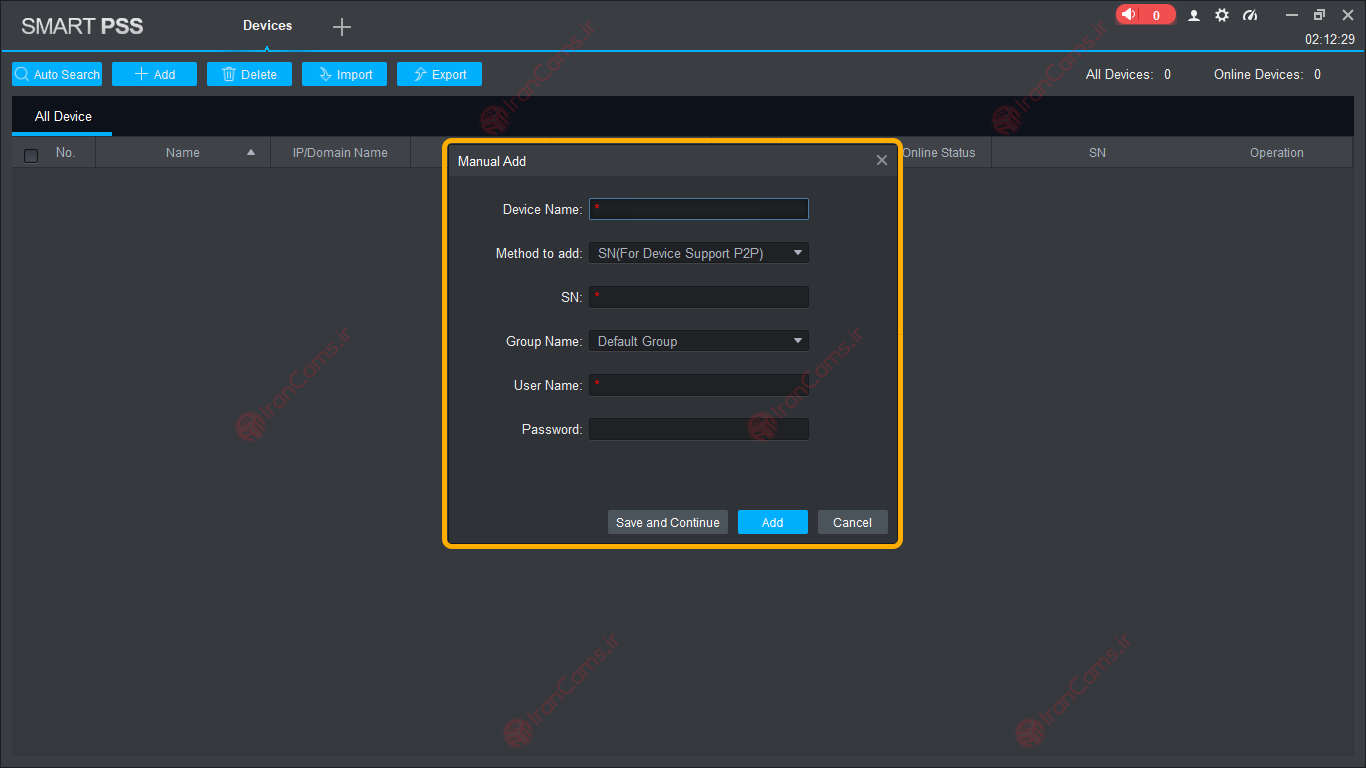
- پس از وارد کردن مشخصات، روی “Add” کلیک نمایید تا اتصال دوربین بررسی شود. در صورت موفقیت آمیز بودن، وضعیت اتصال آنلاین و سبز می شود.
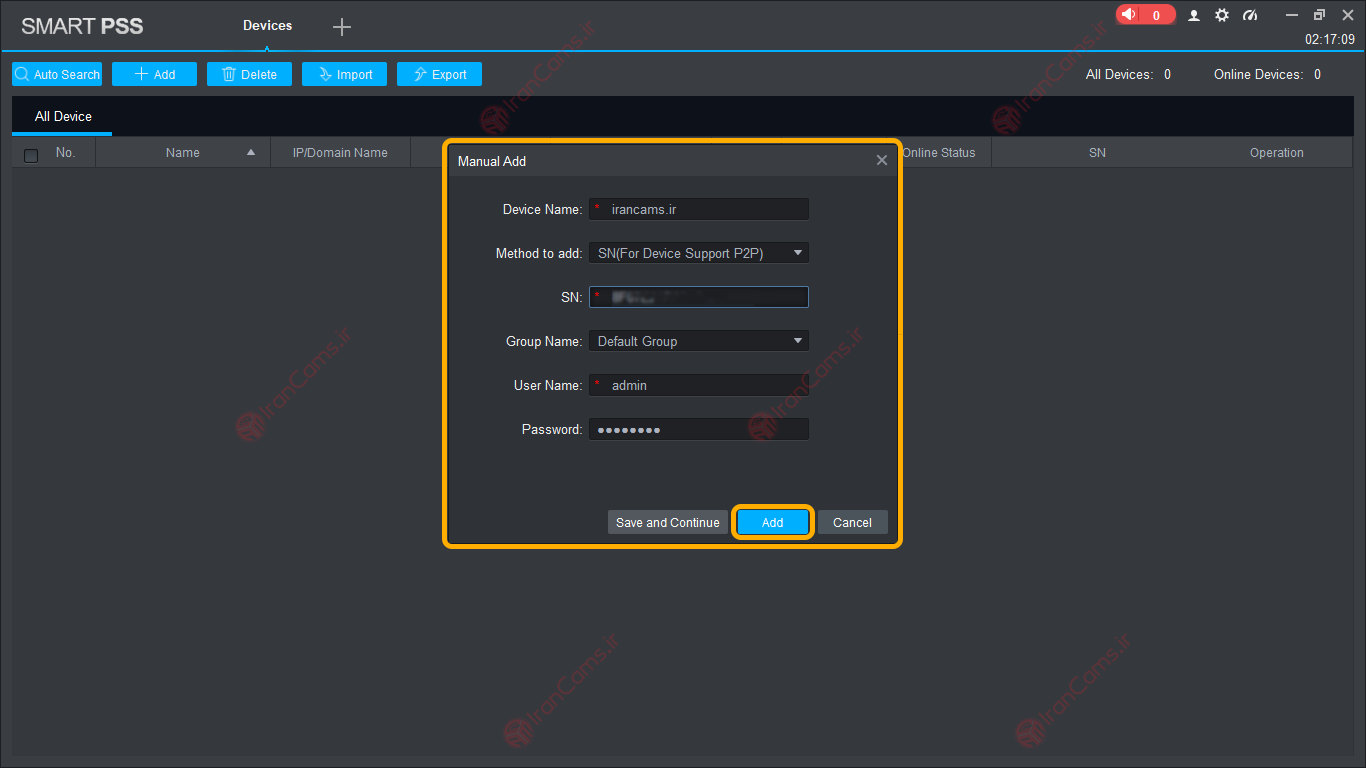
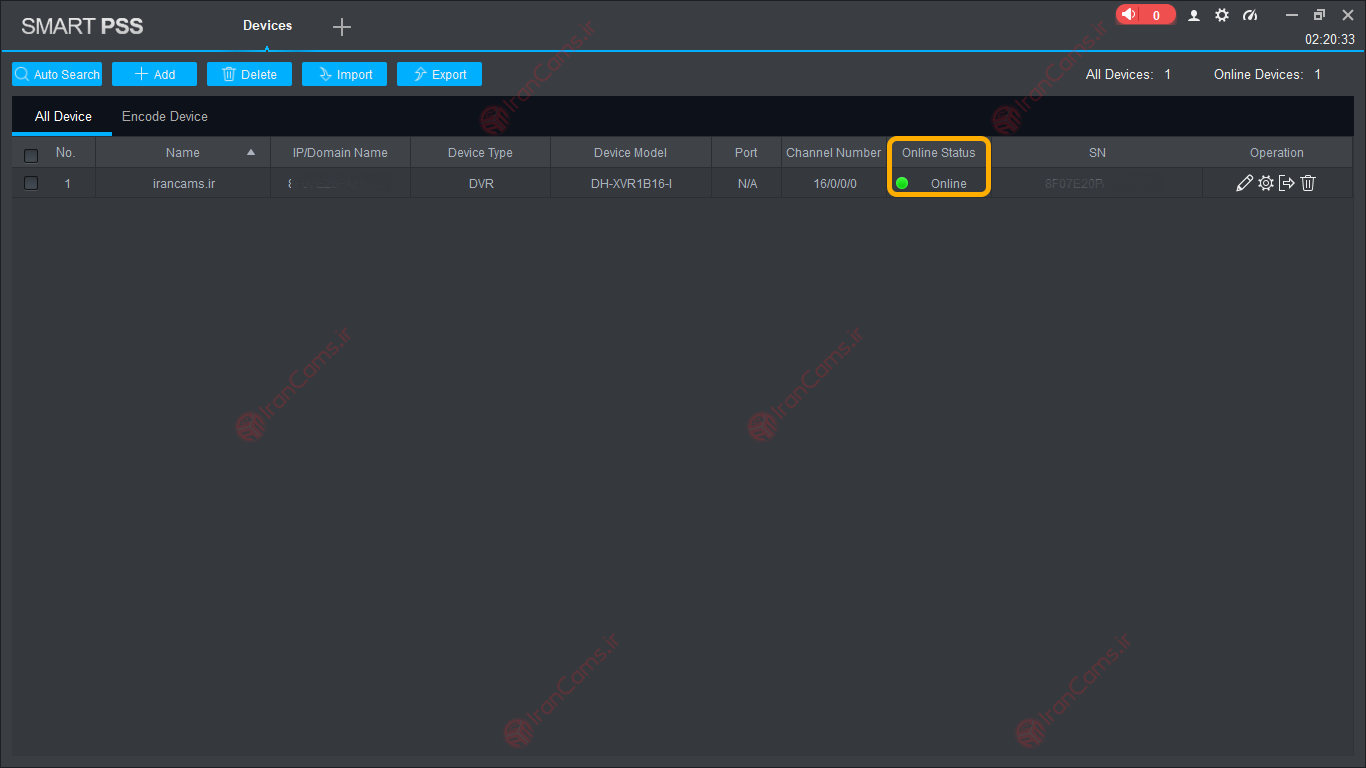
حالا دستگاه به لیست اضافه شده و برای نمایش تصاویر دستگاه داهوا مطابق تصویر زیر در صفحه اول نرم افزار بر روی Live View کلیک نمایید.
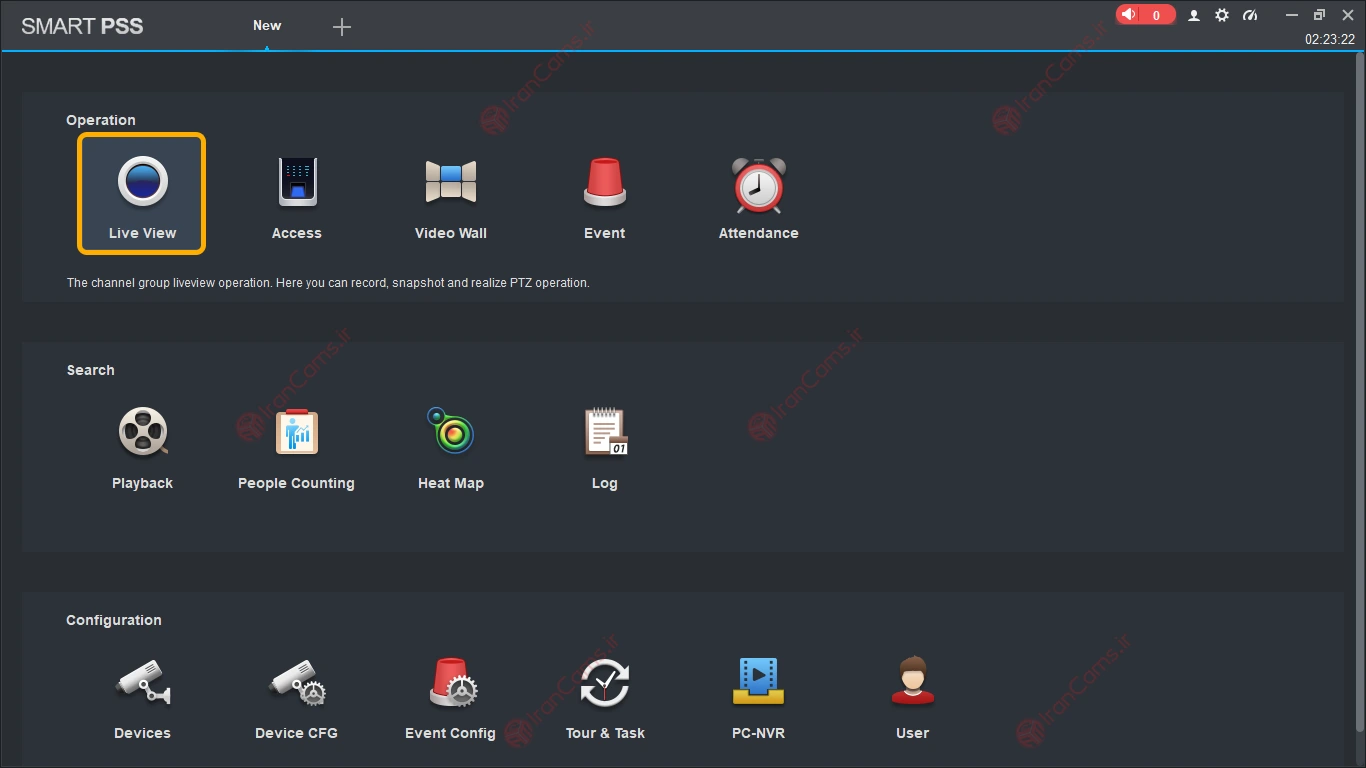
مطابق تصویر زیر در این صفحه بر روی نام دستگاه در نوار سمت چپ دابل کلیک نمایید.
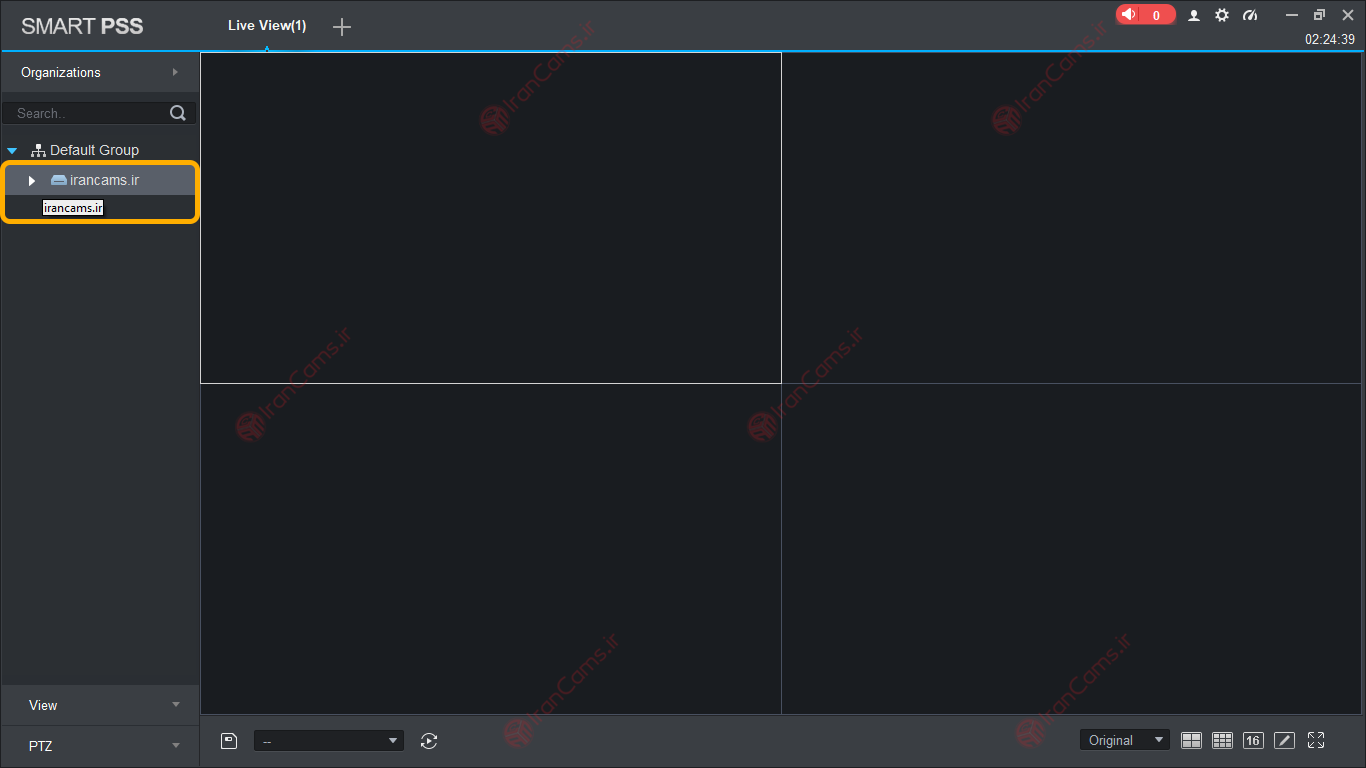
حالا تصاویر دوربین های مداربسته داهوا برایتان نمایش داده می شود.
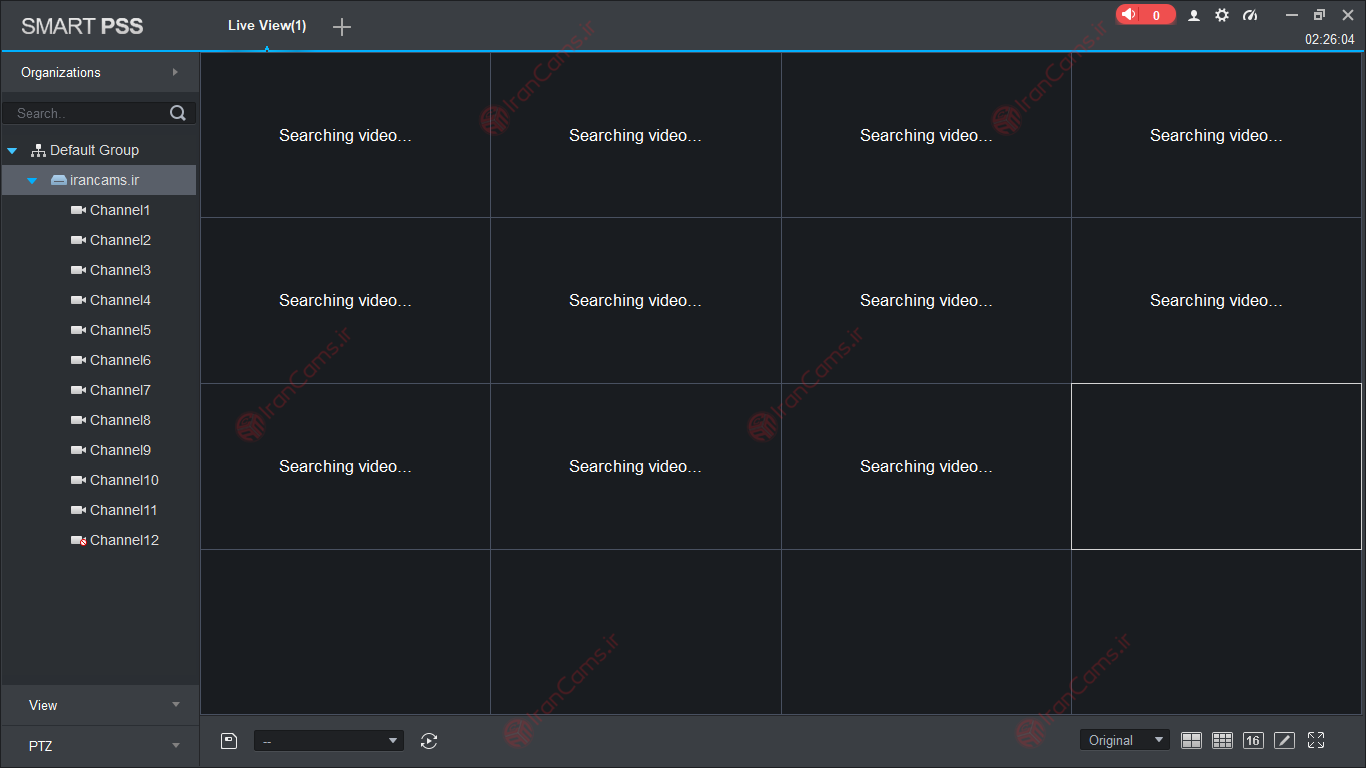
در آخر باید گفت که بهترین قیمت دوربین بیسیم داهوا را می توانید در فروشگاه ایرانکمز مشاهده کنید.
همچنین پیشنهاد میشود جهت آشنایی بهتر با انواع دوربین های بیسیم داهوا مقاله “مقایسه دوربین بیسیم داهوا” را مطالعه نمایید.











13 دیدگاه در “نحوه فعال سازی انتقال تصویر داهوا روی گوشی موبایل و کامپیوتر”
سلام اطلاعات خیلی خوب و قابل فهم بود و فکرشم نمیکردم بتونم به این راحتی انجامش بدم تجربه خوبی بود تشکر از شما🌹
سلام
خوشحالیم از اینکه این مطلب براتون مفید واقع شده اگر سوالی داشتید داخل همین صفحه برامون ارسال کنید.
سلام من تصاویر را وقتی درکنار مودمی که به خود دی ویار وصله میارم روی نرم افزار ولی با مودم دیگری تصاویر انلاین نمیشه راهنمایی کنید
سلام و وقت بخیر
چند مورد هست که باید یکییکی بررسی بشن تا مشکل مشخص بشه:
1. اول از همه مطمئن شو که DVR به اینترنت وصله. برای این کار چندتا نکته رو بررسی کن:
– کابل شبکه درست وصل شده؟
– چراغ پشت DVR چشمک میزنه؟
– مودم به اینترنت دسترسی داره؟
2. برو توی تنظیمات DVR، بخش Network و چک کن ببین:
– DHCP فعاله؟
– یا اگه از آیپی دستی استفاده میکنی، آیپی مودم رو درست وارد کردی؟
3. بعضی مودمها مثل مودمهای ایرانسل با سیستم P2P خوب کار نمیکنن. بهتره برای اتصال، از اینترنت همراه اول یا مخابرات استفاده کنی.
4. اگه مودمت قابل تنظیمه، یه بار ریستش کن و دوباره تنظیماتش رو انجام بده.
5. با توجه به سرویسدهنده اینترنت، ممکنه لازم باشه DNS رو تغییر بدی.
6. حتماً یه اکانت کاربری بساز و از طریق اون وارد بشو.
سلام
اون پسفورد چیه آخر اون کادر؟پسفوردچیه؟
سلام درود بر شما
اگر منظورتون عکس مرحله 5 ام در انتقال تصویر از طریق نرم افزار Smart pss هست
شما باید در اون قسمت پسوردی که برای دستگاه دی وی آر یا XVR خودتون گذاشتیدرو وارد کنید.
سلام
خسته نباشید بابت آموزش عالی و زیباتون
الحق که پرچم برند داهوا بالاست با این خدمات عالی و کیفیت مطلوب برای کاربران
موفق باشید
سلام و عرض تشکر بابت مطالب علمی و آموزنده و مفید شما
مطالب بسیار عالی و کامل بود. براحتی توانستم تا مرحله اد کردن دستگاه و آنلاین شدن آن پیش برم اما موفق به دریافت تصویر نشدم.لطفا در صورت امکان راهنمایی فرمایید
سلام درود بر شما
در صورتی که دستگاه شما در وضعیت آنلاین قرار داره و با طی کردن مراحل و اضافه شدن دستگاه در نرم افزار هنوز آنلاین نشده اید نکات زیر را بررسی کنین
1 – نرم افزار را حتما از لینک های قرار داده شده در مقاله دانلود و بروز رسانی کنید.
2 – در زمان اجرا نرم افزار برنامه های تغییر دهنده آی پی را غیر فعال کنید.
3 – سرعت اینترنت خود را چک کنید. (از سرویس های با سرعت بالا استفاده کنید. مثل: فیبر نوری، اینترنت 4G و 5G یا اینترنت های ADSL با حداقل سرعت 8Mbps به بالا)
4 – مودم و دستگاه را یکبار خاموش و مجدد روشن نمایید.
عالی بود دمت گرم
سلام و درود بر شما
🙏🙏🙏
با سلام و ارادت. خیلی خیلی ممنون از آموزش جامع و کامل تان. من استفاده کردم. بی نهایت سپاسگزارم
سلام و خدا قوت
خواهش می کنیم
از اینکه نظرتونو ثبت کردید متشکریم